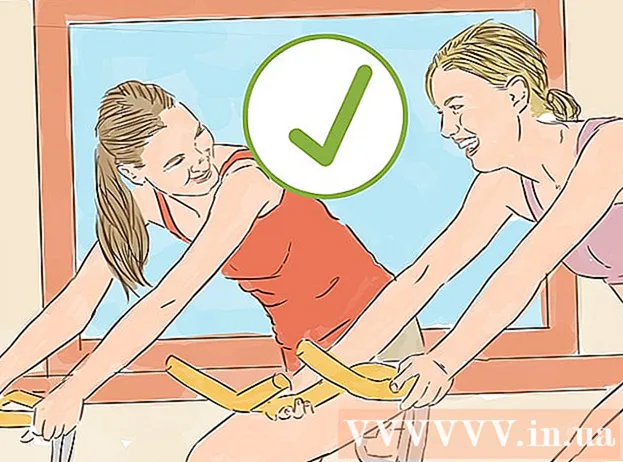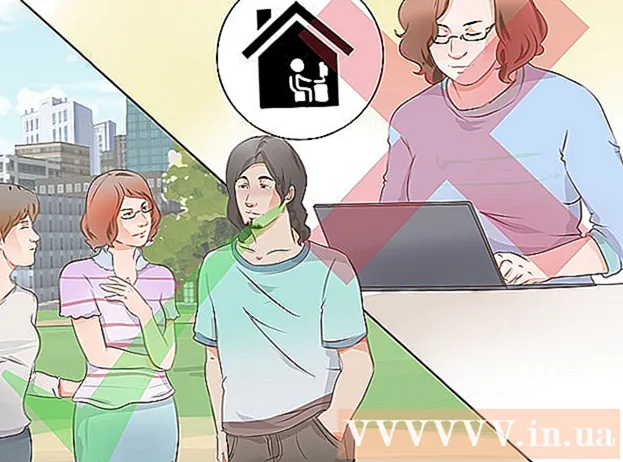రచయిత:
Sara Rhodes
సృష్టి తేదీ:
15 ఫిబ్రవరి 2021
నవీకరణ తేదీ:
1 జూలై 2024

విషయము
ఆపిల్ వాచ్ మీ ఐఫోన్ నుండి డేటాను వాచ్ స్క్రీన్లో ప్రదర్శించడానికి ఉపయోగిస్తుంది. మీ Apple ID తో సైన్ ఇన్ చేయడం - ప్రారంభ సెటప్ సమయంలో లేదా మీ iPhone లోని Apple Watch యాప్ ద్వారా - మీ iCloud స్టోరేజ్ నుండి మీ కాంటాక్ట్లు, క్యాలెండర్లు మరియు మెయిల్లను సింక్ చేయవచ్చు. యాపిల్ వాచ్కు అనుకూలమైన యాప్లు ఐఫోన్ నుండి వాచ్కు బదిలీ చేయబడతాయి మరియు వాచ్ మరియు ఫోన్ ఒకదానికొకటి దగ్గరగా ఉన్నంత వరకు అవి తమ డేటాను సింక్ చేస్తాయి.
దశలు
పార్ట్ 1 ఆఫ్ 2: మీ గడియారాన్ని కనెక్ట్ చేయండి
 1 మీ iPhone రిఫ్రెష్ చేయండి. మీ Apple వాచ్ నుండి అత్యధిక ప్రయోజనాలను పొందడానికి, మీ iPhone iOS యొక్క తాజా వెర్షన్ని నడుపుతున్నట్లు నిర్ధారించుకోండి. మీ దగ్గర iOS 8.2 లేదా తరువాత మరియు మీ ఫోన్ మోడల్ ఐఫోన్ 5 లేదా తరువాత ఉంటే మాత్రమే Apple Watch యాప్ అందుబాటులో ఉంటుంది. మీరు మీ ఐఫోన్ను సెట్టింగ్స్ యాప్ (జనరల్ సెక్షన్) ద్వారా లేదా మీ కంప్యూటర్కు మీ ఐఫోన్ను కనెక్ట్ చేయడం ద్వారా మరియు ఐట్యూన్స్ ప్రారంభించడం ద్వారా అప్డేట్ చేయవచ్చు.
1 మీ iPhone రిఫ్రెష్ చేయండి. మీ Apple వాచ్ నుండి అత్యధిక ప్రయోజనాలను పొందడానికి, మీ iPhone iOS యొక్క తాజా వెర్షన్ని నడుపుతున్నట్లు నిర్ధారించుకోండి. మీ దగ్గర iOS 8.2 లేదా తరువాత మరియు మీ ఫోన్ మోడల్ ఐఫోన్ 5 లేదా తరువాత ఉంటే మాత్రమే Apple Watch యాప్ అందుబాటులో ఉంటుంది. మీరు మీ ఐఫోన్ను సెట్టింగ్స్ యాప్ (జనరల్ సెక్షన్) ద్వారా లేదా మీ కంప్యూటర్కు మీ ఐఫోన్ను కనెక్ట్ చేయడం ద్వారా మరియు ఐట్యూన్స్ ప్రారంభించడం ద్వారా అప్డేట్ చేయవచ్చు. - వివరణాత్మక సూచనల కోసం, iOS ని ఎలా అప్డేట్ చేయాలో చదవండి.
 2 మీ iPhone లో బ్లూటూత్ ఆన్ చేయండి. బ్లూటూత్ ద్వారా ఆపిల్ వాచ్ ఐఫోన్కు కనెక్ట్ అవుతుంది, కాబట్టి మీ ఫోన్లో బ్లూటూత్ని ఆన్ చేయండి. స్క్రీన్ దిగువ నుండి పైకి స్వైప్ చేయండి మరియు నెట్వర్క్ను ఆన్ చేయడానికి బ్లూటూత్ బటన్ని నొక్కండి.
2 మీ iPhone లో బ్లూటూత్ ఆన్ చేయండి. బ్లూటూత్ ద్వారా ఆపిల్ వాచ్ ఐఫోన్కు కనెక్ట్ అవుతుంది, కాబట్టి మీ ఫోన్లో బ్లూటూత్ని ఆన్ చేయండి. స్క్రీన్ దిగువ నుండి పైకి స్వైప్ చేయండి మరియు నెట్వర్క్ను ఆన్ చేయడానికి బ్లూటూత్ బటన్ని నొక్కండి. - ఐఫోన్కు వై-ఫై లేదా సెల్యులార్ నెట్వర్క్ ద్వారా ఇంటర్నెట్ కనెక్షన్ కూడా అవసరం.
 3 మీ iPhone లో Apple Watch యాప్ని తెరవండి. మీరు ఐఫోన్ 5 లేదా iOS 8.2+ ఇన్స్టాల్ చేయబడిన కొత్త ఫోన్ను ఉపయోగిస్తుంటే హోమ్ స్క్రీన్లో ఒకదానిలో యాప్ కనుగొనబడుతుంది. యాప్ లేనట్లయితే, మీ ఐఫోన్ పైన పేర్కొన్న ఒకటి లేదా రెండు అవసరాలను తీర్చదు.
3 మీ iPhone లో Apple Watch యాప్ని తెరవండి. మీరు ఐఫోన్ 5 లేదా iOS 8.2+ ఇన్స్టాల్ చేయబడిన కొత్త ఫోన్ను ఉపయోగిస్తుంటే హోమ్ స్క్రీన్లో ఒకదానిలో యాప్ కనుగొనబడుతుంది. యాప్ లేనట్లయితే, మీ ఐఫోన్ పైన పేర్కొన్న ఒకటి లేదా రెండు అవసరాలను తీర్చదు.  4 మీ ఆపిల్ వాచ్ ఆన్ చేయండి. కొన్ని సెకన్ల పాటు, గడియారాన్ని ఆన్ చేయడానికి చక్రం కింద ఉన్న బటన్ను నొక్కి ఉంచండి. వాచ్ బూట్ అయినప్పుడు, ఇన్స్టాలేషన్ ప్రాసెస్ ప్రారంభమవుతుంది.
4 మీ ఆపిల్ వాచ్ ఆన్ చేయండి. కొన్ని సెకన్ల పాటు, గడియారాన్ని ఆన్ చేయడానికి చక్రం కింద ఉన్న బటన్ను నొక్కి ఉంచండి. వాచ్ బూట్ అయినప్పుడు, ఇన్స్టాలేషన్ ప్రాసెస్ ప్రారంభమవుతుంది. - భాషను ఎంచుకోవడానికి టచ్ స్క్రీన్ లేదా వాచ్ వీల్ ఉపయోగించండి.
 5 మీ వాచ్ మరియు ఫోన్లో "పెయిర్" నొక్కండి. మీరు వాచ్ స్క్రీన్లో యానిమేషన్ చూస్తారు మరియు కెమెరా అప్లికేషన్ మీ ఫోన్లో లాంచ్ అవుతుంది.
5 మీ వాచ్ మరియు ఫోన్లో "పెయిర్" నొక్కండి. మీరు వాచ్ స్క్రీన్లో యానిమేషన్ చూస్తారు మరియు కెమెరా అప్లికేషన్ మీ ఫోన్లో లాంచ్ అవుతుంది.  6 వాచ్ స్క్రీన్లో యానిమేషన్ వద్ద ఐఫోన్ కెమెరాను సూచించండి. ఐఫోన్ స్క్రీన్లో ఎంపికకు వాచ్ను సమలేఖనం చేయండి. కెమెరా సరిగ్గా ఉంచబడితే, వాచ్ వేగంగా వైబ్రేట్ అవుతుంది.
6 వాచ్ స్క్రీన్లో యానిమేషన్ వద్ద ఐఫోన్ కెమెరాను సూచించండి. ఐఫోన్ స్క్రీన్లో ఎంపికకు వాచ్ను సమలేఖనం చేయండి. కెమెరా సరిగ్గా ఉంచబడితే, వాచ్ వేగంగా వైబ్రేట్ అవుతుంది. - మీరు కెమెరాతో జత చేయలేకపోతే, మాన్యువల్గా పెయిర్ ఆపిల్ వాచ్ క్లిక్ చేయండి. జాబితా నుండి ఆపిల్ వాచ్ను ఎంచుకోండి, ఆపై మీ ఐఫోన్ వాచ్ స్క్రీన్ నుండి కోడ్ని నమోదు చేయండి.
 7 ఐఫోన్లో ఆపిల్ వాచ్ను సెటప్ చేయండి క్లిక్ చేయండి. ఇది మీ Apple Watch ని కొత్త డివైజ్గా సెటప్ చేస్తుంది మరియు కంటెంట్ను మీ iPhone కి సింక్ చేస్తుంది.
7 ఐఫోన్లో ఆపిల్ వాచ్ను సెటప్ చేయండి క్లిక్ చేయండి. ఇది మీ Apple Watch ని కొత్త డివైజ్గా సెటప్ చేస్తుంది మరియు కంటెంట్ను మీ iPhone కి సింక్ చేస్తుంది. - మీరు ఇంతకు ముందు ఆపిల్ వాచ్ను ఉపయోగించినట్లయితే, మీరు దానిని పాత బ్యాకప్ నుండి పునరుద్ధరించవచ్చు. ICloud నుండి బ్యాకప్ డౌన్లోడ్ చేయబడుతుంది.
 8 మీరు ఏ చేతిలో వాచ్ ధరించాలో ఎంచుకోండి. ఇది గడియారం సెన్సార్లను మెరుగ్గా పని చేస్తుంది. మీ ఆధిపత్య చేతితో గడియారాన్ని ఆపరేట్ చేయడానికి మీరు మీ ఆధిపత్యం లేని చేతిపై గడియారాన్ని ధరించాలనుకోవచ్చు.
8 మీరు ఏ చేతిలో వాచ్ ధరించాలో ఎంచుకోండి. ఇది గడియారం సెన్సార్లను మెరుగ్గా పని చేస్తుంది. మీ ఆధిపత్య చేతితో గడియారాన్ని ఆపరేట్ చేయడానికి మీరు మీ ఆధిపత్యం లేని చేతిపై గడియారాన్ని ధరించాలనుకోవచ్చు. - మీరు వాచ్ ధరించాలనుకుంటున్న చేతిని ఎంచుకోవడానికి ఐఫోన్లో "ఎడమ" లేదా "కుడి" నొక్కండి.
 9 మీ iPhone లో మీ Apple ID తో సైన్ ఇన్ చేయండి. ఈ దశ ఐచ్ఛికం, కానీ ఇది అధునాతన ఆపిల్ వాచ్ ఫీచర్లకు యాక్సెస్ అందిస్తుంది. ఉదాహరణకు, Apple Pay ని తీసుకోండి, ఇక్కడ మీ వాచ్ మాత్రమే ఉపయోగించి Apple Pay కి మద్దతు ఉన్న చోట మీరు చెల్లించవచ్చు. మీరు సైన్ ఇన్ చేసినట్లయితే, మీ iPhone లో మీరు ఉపయోగించే అదే Apple ID అని నిర్ధారించుకోండి.
9 మీ iPhone లో మీ Apple ID తో సైన్ ఇన్ చేయండి. ఈ దశ ఐచ్ఛికం, కానీ ఇది అధునాతన ఆపిల్ వాచ్ ఫీచర్లకు యాక్సెస్ అందిస్తుంది. ఉదాహరణకు, Apple Pay ని తీసుకోండి, ఇక్కడ మీ వాచ్ మాత్రమే ఉపయోగించి Apple Pay కి మద్దతు ఉన్న చోట మీరు చెల్లించవచ్చు. మీరు సైన్ ఇన్ చేసినట్లయితే, మీ iPhone లో మీరు ఉపయోగించే అదే Apple ID అని నిర్ధారించుకోండి.  10 మీ వాచ్ కోసం పాస్వర్డ్తో ముందుకు రండి. ఇది దొంగతనం జరిగినప్పుడు మీ గడియారాన్ని రక్షించడంలో సహాయపడుతుంది. మీరు టేకాఫ్ మరియు వాచ్ ధరించినప్పుడు మీ పాస్వర్డ్ని నమోదు చేయాలి. కానీ పాస్వర్డ్ సృష్టించడం ఖచ్చితంగా అవసరం లేదు.
10 మీ వాచ్ కోసం పాస్వర్డ్తో ముందుకు రండి. ఇది దొంగతనం జరిగినప్పుడు మీ గడియారాన్ని రక్షించడంలో సహాయపడుతుంది. మీరు టేకాఫ్ మరియు వాచ్ ధరించినప్పుడు మీ పాస్వర్డ్ని నమోదు చేయాలి. కానీ పాస్వర్డ్ సృష్టించడం ఖచ్చితంగా అవసరం లేదు. - మీ ఐఫోన్ను అన్లాక్ చేయడం వలన మీ గడియారాన్ని అన్లాక్ చేయడం ట్రిగ్గర్ అవుతుందా అని ఎంచుకోవడానికి కూడా మీరు ప్రాంప్ట్ చేయబడతారు.
 11 యాపిల్ వాచ్కు అనుకూలమైన యాప్లను ఇన్స్టాల్ చేయండి. మీరు అందుబాటులో ఉన్న అన్ని అప్లికేషన్లను ఇన్స్టాల్ చేయవచ్చు లేదా తర్వాత వాటిని ఎంచుకోవచ్చు. మీ ఆపిల్ వాచ్ యాప్ స్టోర్ నుండి యాప్లను డౌన్లోడ్ చేసి, ఇన్స్టాల్ చేయలేరు. బదులుగా, మీరు ఐఫోన్ నుండి నేరుగా అనుకూల యాప్లను ఇన్స్టాల్ చేస్తారు. ఇలా చేయడం ద్వారా, మీరు ఈ అప్లికేషన్ యొక్క డేటాను కూడా వాచ్తో సింక్ చేస్తారు.
11 యాపిల్ వాచ్కు అనుకూలమైన యాప్లను ఇన్స్టాల్ చేయండి. మీరు అందుబాటులో ఉన్న అన్ని అప్లికేషన్లను ఇన్స్టాల్ చేయవచ్చు లేదా తర్వాత వాటిని ఎంచుకోవచ్చు. మీ ఆపిల్ వాచ్ యాప్ స్టోర్ నుండి యాప్లను డౌన్లోడ్ చేసి, ఇన్స్టాల్ చేయలేరు. బదులుగా, మీరు ఐఫోన్ నుండి నేరుగా అనుకూల యాప్లను ఇన్స్టాల్ చేస్తారు. ఇలా చేయడం ద్వారా, మీరు ఈ అప్లికేషన్ యొక్క డేటాను కూడా వాచ్తో సింక్ చేస్తారు. - మీరు అన్ని యాప్లను ఒకేసారి ఇన్స్టాల్ చేయకూడదనుకుంటే ఏ యాప్లను సింక్ చేయాలో ఎలా ఎంచుకోవాలో వివరాల కోసం తదుపరి విభాగాన్ని చదవండి.
 12 ఆపిల్ వాచ్ను ఐఫోన్తో సమకాలీకరించే వరకు వేచి ఉండండి. మీరు అందుబాటులో ఉన్న అన్ని అప్లికేషన్లను ఇన్స్టాల్ చేయాలా వద్దా అని ఎంచుకున్న తర్వాత, గడియారం సమకాలీకరించడం ప్రారంభమవుతుంది. మీరు తర్వాత యాప్లను ఎంచుకోవాలని నిర్ణయించుకుంటే ఈ ప్రక్రియకు ఎక్కువ సమయం పట్టదు, కానీ మీరు అన్ని అనుకూల యాప్లను ఇన్స్టాల్ చేస్తే ఎక్కువ సమయం పడుతుంది. సమకాలీకరణ పూర్తయినప్పుడు వాచ్ మీకు తెలియజేస్తుంది.
12 ఆపిల్ వాచ్ను ఐఫోన్తో సమకాలీకరించే వరకు వేచి ఉండండి. మీరు అందుబాటులో ఉన్న అన్ని అప్లికేషన్లను ఇన్స్టాల్ చేయాలా వద్దా అని ఎంచుకున్న తర్వాత, గడియారం సమకాలీకరించడం ప్రారంభమవుతుంది. మీరు తర్వాత యాప్లను ఎంచుకోవాలని నిర్ణయించుకుంటే ఈ ప్రక్రియకు ఎక్కువ సమయం పట్టదు, కానీ మీరు అన్ని అనుకూల యాప్లను ఇన్స్టాల్ చేస్తే ఎక్కువ సమయం పడుతుంది. సమకాలీకరణ పూర్తయినప్పుడు వాచ్ మీకు తెలియజేస్తుంది.
పార్ట్ 2 ఆఫ్ 2: డేటా సమకాలీకరించడం
 1 మీ ఆపిల్ వాచ్లో మీ ఆపిల్ ఐడితో సైన్ ఇన్ చేయండి. ఈ విధంగా మీరు పరిచయాలు, క్యాలెండర్లు, ఇమెయిల్ ఖాతాలు మరియు ఐక్లౌడ్ ఇష్టమైన వాటితో సహా ఐక్లౌడ్లో నిల్వ చేసిన సమాచారాన్ని సమకాలీకరిస్తారు. Apple Watch ఒకేసారి ఒక Apple ID తో మాత్రమే సైన్ ఇన్ చేయవచ్చు. ప్రారంభ సెటప్ సమయంలో మీరు సైన్ ఇన్ చేయకపోతే, మీరు iPhone లో Apple Watch యాప్ను ఉపయోగించవచ్చు:
1 మీ ఆపిల్ వాచ్లో మీ ఆపిల్ ఐడితో సైన్ ఇన్ చేయండి. ఈ విధంగా మీరు పరిచయాలు, క్యాలెండర్లు, ఇమెయిల్ ఖాతాలు మరియు ఐక్లౌడ్ ఇష్టమైన వాటితో సహా ఐక్లౌడ్లో నిల్వ చేసిన సమాచారాన్ని సమకాలీకరిస్తారు. Apple Watch ఒకేసారి ఒక Apple ID తో మాత్రమే సైన్ ఇన్ చేయవచ్చు. ప్రారంభ సెటప్ సమయంలో మీరు సైన్ ఇన్ చేయకపోతే, మీరు iPhone లో Apple Watch యాప్ను ఉపయోగించవచ్చు: - IPhone లో Apple Watch యాప్ని తెరవండి.
- స్క్రీన్ దిగువన ఉన్న మై వాచ్ ట్యాబ్పై క్లిక్ చేసి, ఆపై జనరల్ క్లిక్ చేయండి.
- Apple ID ని క్లిక్ చేసి, ఆపై మీ Apple ID తో సైన్ ఇన్ చేయండి. మీ ఐక్లౌడ్ నుండి డేటా ఐఫోన్ ద్వారా మీ వాచ్కు సమకాలీకరించడం ప్రారంభమవుతుంది మరియు ఈ ప్రక్రియకు కొంత సమయం పడుతుంది. మీరు బహుళ ఆపిల్ ఐడీలను ఉపయోగిస్తే, మీ ఆపిల్ వాచ్లో ఉపయోగించడానికి మీరు మొదట మీ ఐఫోన్లో ఉపయోగించాలనుకుంటున్న ఐడితో సైన్ ఇన్ చేయాలి.
 2 మీ iPhone నుండి యాప్లు మరియు డేటాను బదిలీ చేయండి. మీ Apple ID ని ఉపయోగించి iCloud తో డేటాను సమకాలీకరించడంతో పాటు, మీరు iPhone నుండి మీ వాచ్కు Apple Watch- అనుకూల యాప్లను కూడా బదిలీ చేయవచ్చు. ప్రారంభ సెటప్ సమయంలో, మీరు వాటిని ఒకేసారి ఇన్స్టాల్ చేయమని ప్రాంప్ట్ చేయబడ్డారు, కానీ మీ iPhone లోని Apple Watch యాప్ ద్వారా ఏ యాప్ను ప్రదర్శించాలో మీరు అనుకూలీకరించవచ్చు:
2 మీ iPhone నుండి యాప్లు మరియు డేటాను బదిలీ చేయండి. మీ Apple ID ని ఉపయోగించి iCloud తో డేటాను సమకాలీకరించడంతో పాటు, మీరు iPhone నుండి మీ వాచ్కు Apple Watch- అనుకూల యాప్లను కూడా బదిలీ చేయవచ్చు. ప్రారంభ సెటప్ సమయంలో, మీరు వాటిని ఒకేసారి ఇన్స్టాల్ చేయమని ప్రాంప్ట్ చేయబడ్డారు, కానీ మీ iPhone లోని Apple Watch యాప్ ద్వారా ఏ యాప్ను ప్రదర్శించాలో మీరు అనుకూలీకరించవచ్చు: - ఆపిల్ వాచ్ యాప్ని తెరిచి, స్క్రీన్ దిగువన మై వాచ్ని నొక్కండి.
- క్రిందికి స్క్రోల్ చేయండి మరియు మీరు జోడించాలనుకుంటున్న యాప్ని నొక్కండి లేదా మీ వాచ్ నుండి తీసివేయండి. ఆపిల్ వాచ్కు అనుకూలంగా ఉండే మీ ఐఫోన్లో ఇన్స్టాల్ చేయబడిన యాప్లను మాత్రమే మీరు చూస్తారు.
- ఆపిల్ వాచ్లో చూపించు క్లిక్ చేయండి. మీ వాచ్లో యాప్ ఇన్స్టాల్ చేయబడి ఉంటే ఐఫోన్ గుర్తిస్తుంది.మార్పులు సమకాలీకరించడానికి కొంత సమయం పట్టవచ్చు. అప్లికేషన్ డేటా ఇప్పటికీ పూర్తిగా ఐఫోన్ ద్వారా నిర్వహించబడుతుందని తెలుసుకోండి.
 3 ఐఫోన్ లేకుండా వినడానికి మీ సంగీతాన్ని మీ గడియారానికి సమకాలీకరించండి. సాధారణంగా Apple Watch కేవలం iPhone లో ప్లే చేసే సంగీతాన్ని నియంత్రిస్తుంది. మీ వాచ్కి బ్లూటూత్ హెడ్సెట్ కనెక్ట్ అయితే మీరు ఐఫోన్ లేకుండా వినగలిగే ప్లేలిస్ట్ను మీ ఆపిల్ వాచ్కు సింక్ చేయవచ్చు. ముందుగా మీరు iPhone లో ప్లేజాబితాను సృష్టించాలి:
3 ఐఫోన్ లేకుండా వినడానికి మీ సంగీతాన్ని మీ గడియారానికి సమకాలీకరించండి. సాధారణంగా Apple Watch కేవలం iPhone లో ప్లే చేసే సంగీతాన్ని నియంత్రిస్తుంది. మీ వాచ్కి బ్లూటూత్ హెడ్సెట్ కనెక్ట్ అయితే మీరు ఐఫోన్ లేకుండా వినగలిగే ప్లేలిస్ట్ను మీ ఆపిల్ వాచ్కు సింక్ చేయవచ్చు. ముందుగా మీరు iPhone లో ప్లేజాబితాను సృష్టించాలి: - ఐఫోన్లో మ్యూజిక్ యాప్ను తెరిచి, కొత్త ప్లేజాబితాను సృష్టించండి. మీరు వాచ్లో 2GB వరకు సంగీతాన్ని నిల్వ చేయవచ్చు (సుమారు 200 పాటలు). మీరు వినాలనుకునే పాటలన్నీ తప్పనిసరిగా ఒకే ప్లేలిస్ట్లో ఉండాలి.
- ఆపిల్ వాచ్ను ఛార్జర్కు కనెక్ట్ చేయండి మరియు ఐఫోన్లో బ్లూటూత్ ఆన్ చేయబడిందని నిర్ధారించుకోండి.
- IPhone లో Apple Watch యాప్ని తెరిచి, స్క్రీన్ దిగువన ఉన్న My Watch ని ఎంచుకోండి.
- సంగీతంపై క్లిక్ చేసి, ఆపై సంగీతం సమకాలీకరించండి. మీరు మీ గడియారంతో సమకాలీకరించాలనుకుంటున్న ప్లేజాబితాను ఎంచుకోండి. సమకాలీకరణ సమయం మీరు తరలించబోయే సంగీతం మొత్తం మీద ఆధారపడి ఉంటుంది. మీ గడియారంతో జత చేసిన బ్లూటూత్ హెడ్సెట్ ఉంటే మాత్రమే మీరు సమకాలీకరించబడిన ప్లేజాబితాను చూస్తారు.